Bagaimana cara menambahkan batas ke sel dengan menggunakan pernyataan If di Excel?
Untuk menambahkan batas di sekitar sel mungkin mudah bagi sebagian besar pengguna Excel, tapi bagaimana menambahkan batas ke sel dengan menggunakan fungsi IF? Pada artikel ini, saya memperkenalkan cara menambahkan batas ke sel dengan pernyataan IF di Excel.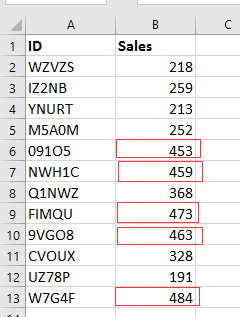
Tambahkan batas ke sel dengan fungsi IF
 Tambahkan batas ke sel dengan fungsi IF
Tambahkan batas ke sel dengan fungsi IF
Untuk menambahkan batas ke sel dengan pernyataan IF, Anda bisa menerapkan Format Bersyarat fitur, lalu tambahkan fungsi IF ke aturannya.
Misalnya, di sini saya memiliki rentang sel, saya ingin menambahkan batas ke sel jika lebih besar dari 450.
1. Pilih rentang yang ingin Anda gunakan, dan klik Beranda > Format Bersyarat > Aturan baru. Lihat tangkapan layar: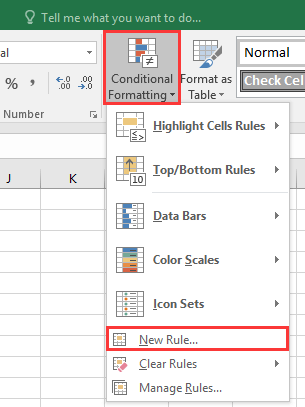
2. Kemudian di Aturan Pemformatan Baru dialog, pilih Gunakan rumus untuk menentukan sel mana yang akan diformat, dan ketikkan rumus ini = $ B2> 450 ke dalam Memformat nilai yang rumus ini benar kolom tulisan. Lihat tangkapan layar: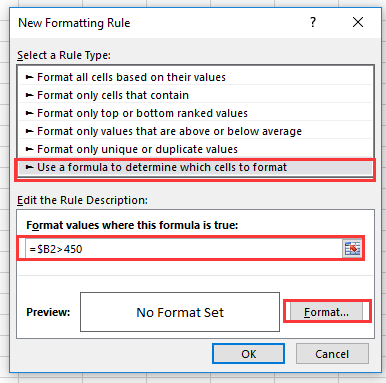
Dalam rumus B2 adalah sel pertama dari rentang yang ingin Anda tambahkan batas dengan fungsi If.
3. klik dibentuk untuk membuka Format Cells dialog, klik Batas tab, lalu tentukan gaya batas yang Anda butuhkan. Lihat tangkapan layar: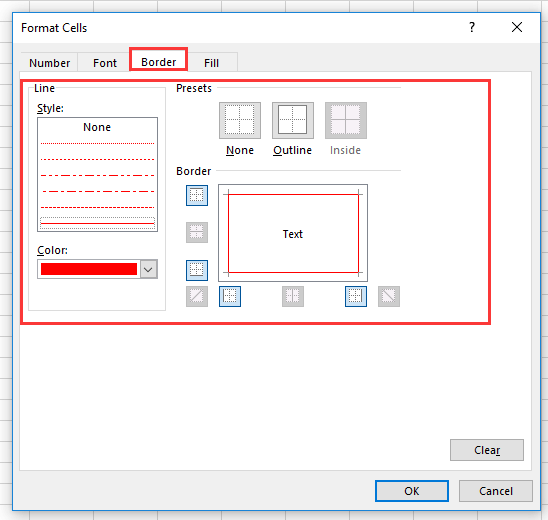
4. klik OK > OK untuk menutup dialog. Sekarang jika sel lebih besar dari 450, sel akan ditambahkan batas sekelilingnya.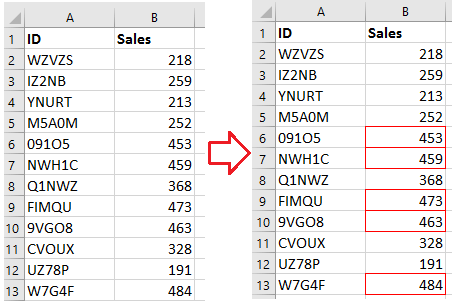
Alat Produktivitas Kantor Terbaik
Tingkatkan Keterampilan Excel Anda dengan Kutools for Excel, dan Rasakan Efisiensi yang Belum Pernah Ada Sebelumnya. Kutools for Excel Menawarkan Lebih dari 300 Fitur Lanjutan untuk Meningkatkan Produktivitas dan Menghemat Waktu. Klik Di Sini untuk Mendapatkan Fitur yang Paling Anda Butuhkan...

Tab Office Membawa antarmuka Tab ke Office, dan Membuat Pekerjaan Anda Jauh Lebih Mudah
- Aktifkan pengeditan dan pembacaan tab di Word, Excel, PowerPoint, Publisher, Access, Visio, dan Project.
- Buka dan buat banyak dokumen di tab baru di jendela yang sama, bukan di jendela baru.
- Meningkatkan produktivitas Anda sebesar 50%, dan mengurangi ratusan klik mouse untuk Anda setiap hari!



